Frage
Problem: Wie behebt man den Fehler „Sie haben keine Berechtigung zum Öffnen der Anwendung“ in Mac Big Sur?
Hey, ich erhalte diese Popup-Fehlermeldung, die besagt, dass ich nicht berechtigt bin, die Anwendung zu öffnen, wenn ich versuche, Adobe Zii zu öffnen. Es ist das Problem mit Mac OS Big 11.1 hier. Ich habe keine Ahnung, was passiert ist, weil ich nichts geändert habe und der Benutzer der Administrator ist, mit dem ich dies versuche. Hilfe!
Gelöste Antwort
Der Fehler „Sie haben keine Berechtigung zum Öffnen der Anwendung“ wird auf macOS-Geräten ziemlich häufig angezeigt, basierend auf Online-Berichten[1] von Benutzern, die mit dem Problem zu kämpfen haben. Verschiedene Anwendungen lösen das Problem aus, daher ist das Programm, das Sie öffnen möchten, nicht dasjenige, das den Fehler verursacht. Allerdings können Anwendungsbeschädigung, Kompatibilitätsprobleme und die Notwendigkeit von Updates der Auslöser sein.
Verschiedene Foren werden mit Beschwerden über dieses Problem gefüllt, daher suchen die Communities nach einer Lösung, die leider nicht so einfach ist. Das Problem hängt möglicherweise mit der jeweiligen Betriebssystemversion zusammen, das Problem tritt jedoch auf Computern mit verschiedenen Big Sur-Versionen auf. Das Problem soll laut Apple-Berichten mit dem neuesten Update behoben sein.
Dies bedeutet, dass Ihr Betriebssystem-Update und Upgrade auf die neuesten Versionen möglicherweise den Fehler „Sie haben keine Berechtigung zum Öffnen der Anwendung“ in Mac Big Sur beheben können. Das ist bei anderen Big Sur-Fehlern üblich, die durch ugs im Upgrade verursacht werden.[2] Wir haben schon darüber gesprochen Übergabe funktioniert nicht, Kamera funktioniert nicht, Mac stürzt ab, und andere Probleme.
Manchmal wird das Problem durch eine bestimmte Software verursacht, aber das ist nicht üblich, und diese Lösungen können mit bestimmten Treibern, beschädigten Dateien oder Fehlern auf dem Computer zusammenhängen. Systemoptimierung oder Sicherheitssoftware wie ReimageMac-Waschmaschine X9 kann Ihnen bei der Lösung einiger Probleme im Zusammenhang mit Malware helfen[3], oder sogar beschädigte, betroffene, beschädigte Teile der Systemdateien, verschiedene Daten.
Dies kann der schnelle Weg sein, um das Problem „Sie haben keine Berechtigung zum Öffnen der Anwendung“ in Mac Big Sur zu lösen, ohne ernsthafte Änderungen am Computer vorzunehmen. Wir haben jedoch auch andere Optionen für dieses Problem, die Sie befolgen sollten, wenn die Schnellaktualisierung und die Korruptionsprüfung nicht helfen.
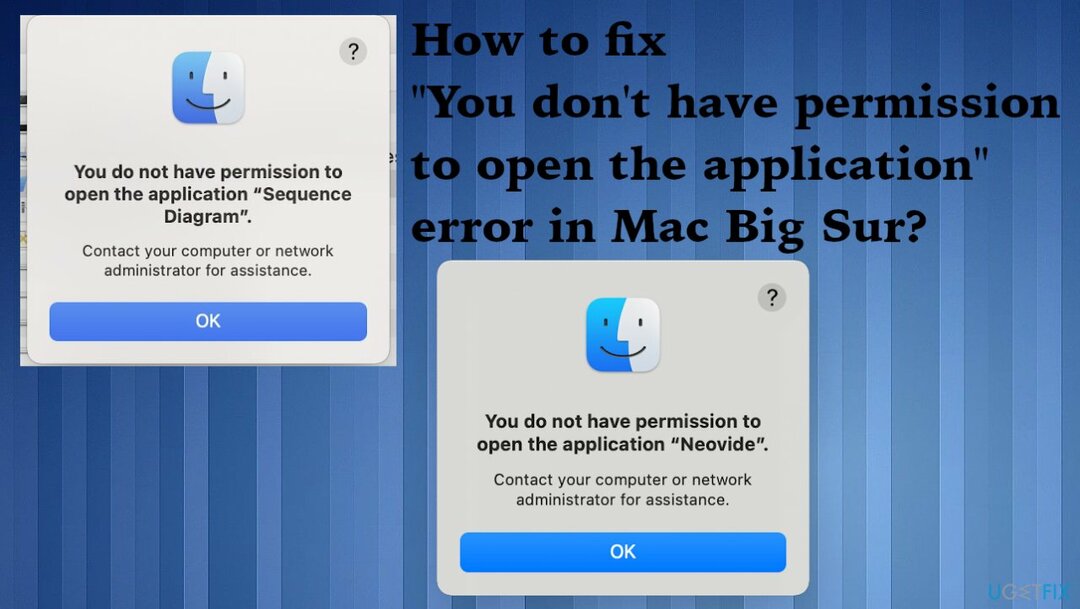
1. Aktualisieren Sie das Betriebssystem auf die neueste Version
Um ein beschädigtes System zu reparieren, müssen Sie die lizenzierte Version von. erwerben Reimage Reimage.
- Hit the Systemeinstellungen Zahnräder im Dock.
- Wenn sich die Einstellungen öffnen, wählen Sie Software-Update.
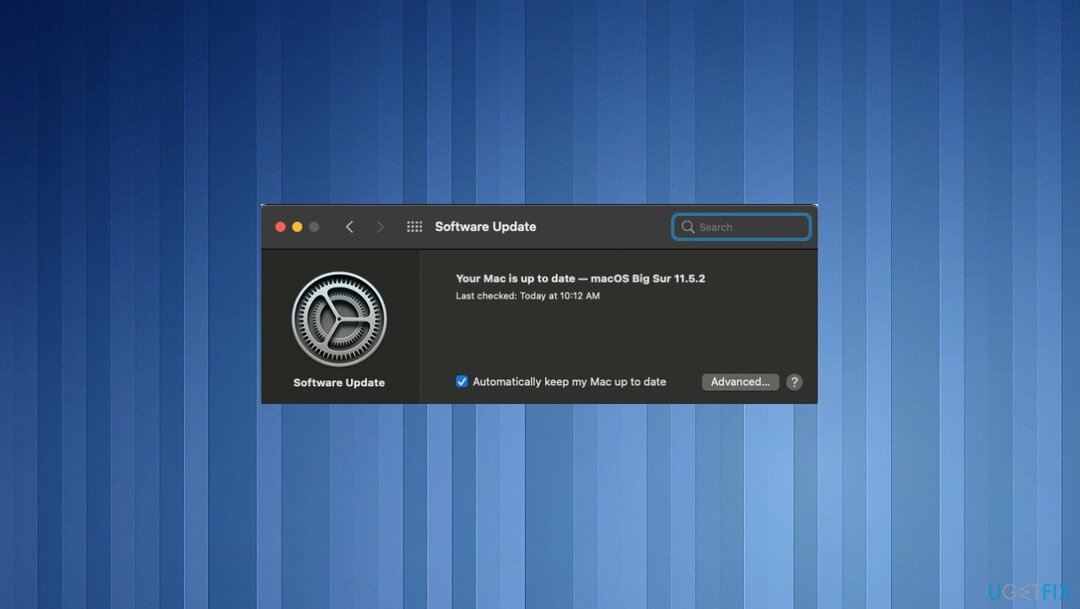
- Das Fenster sollte die Prüfung auf die neueste Version automatisch auslösen.
- Wenn Updates verfügbar sind, sie installieren.
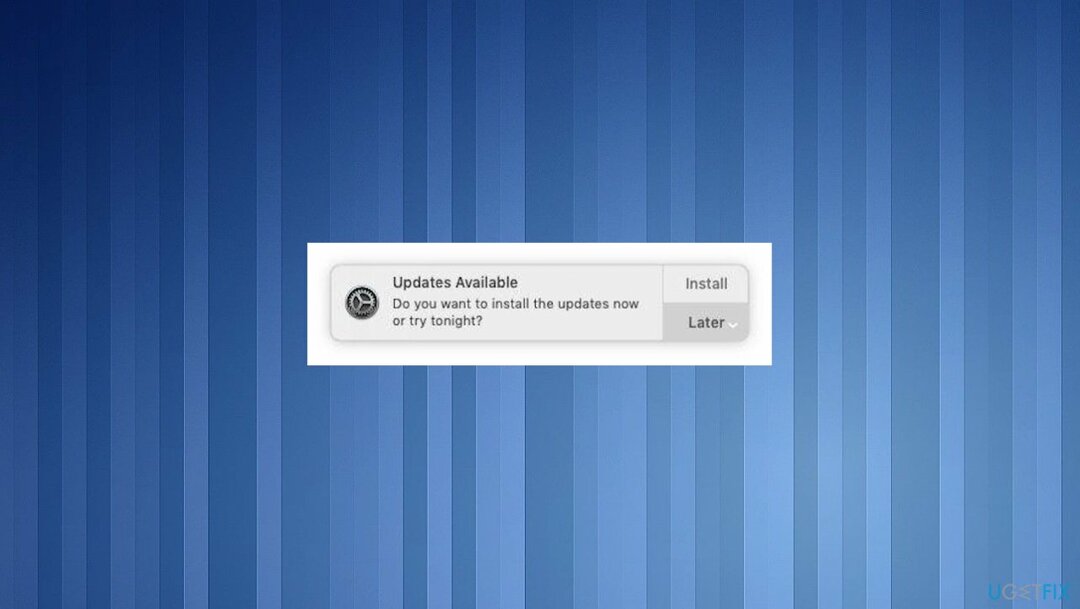
- Wenn Sie sich dafür entscheiden, das Betriebssystem auf dem neuesten Stand zu halten, erhalten Sie möglicherweise diese vorgeschlagenen Benachrichtigungen zu Upgrades. Sie müssen zulassen, dass das Update installiert wird, wenn es bereitgestellt wird, damit der Computer reibungslos funktioniert.
2. Probiere die temporäre Lösung aus
Um ein beschädigtes System zu reparieren, müssen Sie die lizenzierte Version von. erwerben Reimage Reimage.
Apple sollte eine bessere Lösung für dieses Problem bereitstellen. Daher ist dies die vorübergehende Lösung.
- Schließen Sie alle geöffneten Programme.
- Wählen gehen oben.
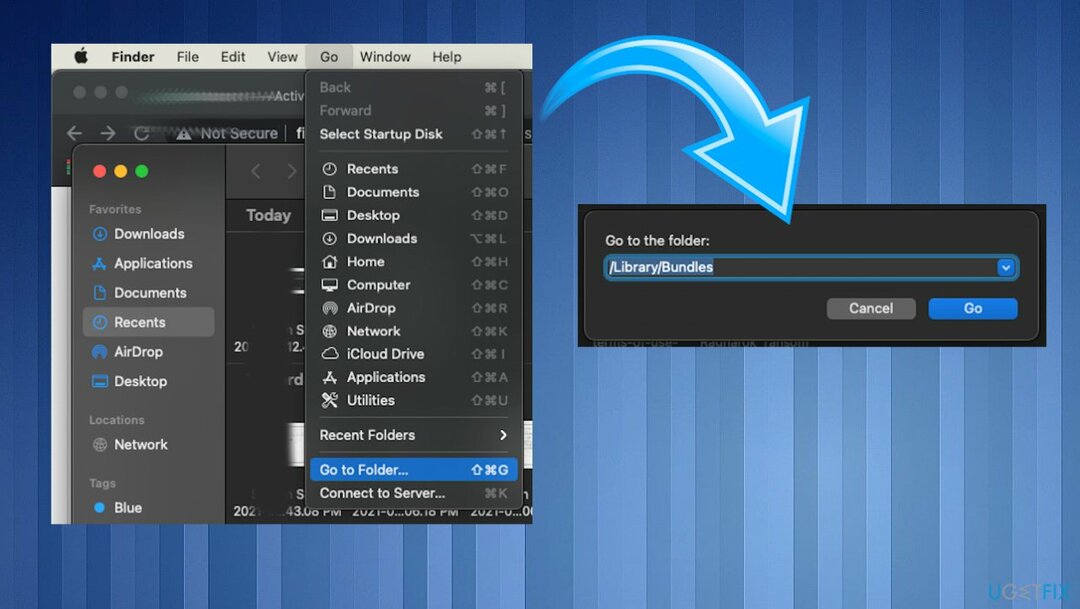
- Schlag Gehe zu Ordner aus dem Menü im Finder.
- Typ /Bibliothek/Bildaufnahme/Geräte und drücken Sie dann die Eingabetaste.
- Dann Doppelklick die in der Fehlermeldung erwähnte App.
- Schließen Sie das Fenster und öffnen Sie die App.
- Wiederholen Sie diese Schritte mit Apps, die den Fehler auslösen.
3. Versuchen Sie, das Problem mit Terminalbefehlen zu lösen
Um ein beschädigtes System zu reparieren, müssen Sie die lizenzierte Version von. erwerben Reimage Reimage.
- Öffne das Terminal von Ihrem Dock oder Apps.
- Geben Sie die folgenden Befehle ein:
sudo chmod -R 755 /path/to/app
sudo xattr -dr com.apple.quarantine /path/to/app
$ chmod 777 nameoftheapp.app
4. Deaktivieren Sie den Gatekeeper
Um ein beschädigtes System zu reparieren, müssen Sie die lizenzierte Version von. erwerben Reimage Reimage.
- Offen Terminal.
- Führen Sie Folgendes aus: sudo spctl –master-disable
5. Überprüfen Sie die Freigabe und Berechtigungen
Um ein beschädigtes System zu reparieren, müssen Sie die lizenzierte Version von. erwerben Reimage Reimage.
- Gehe zu Systemeinstellungen.
- Schlag Teilen.
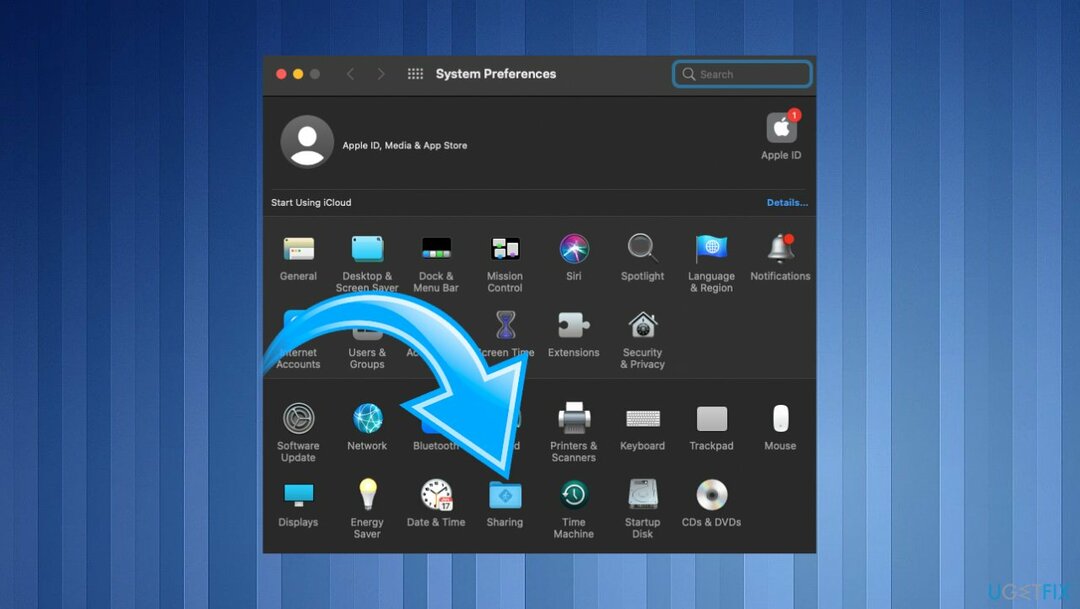
- Wählen Datenaustausch.
- Dann erweitern Geteilte Ordner.
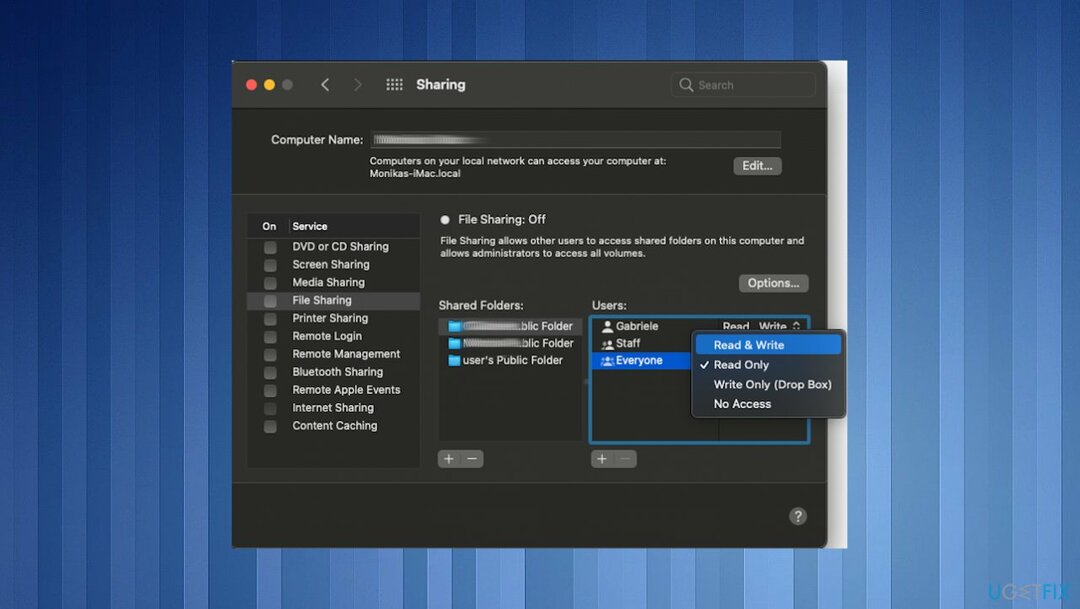
- Wählen Benutzer und wählte Alle: Wechsel von Schreibgeschützt zu Lesen Schreiben.
Repariere deine Fehler automatisch
Das Team von ugetfix.com versucht sein Bestes zu tun, um den Benutzern zu helfen, die besten Lösungen zur Beseitigung ihrer Fehler zu finden. Wenn Sie sich nicht mit manuellen Reparaturtechniken abmühen möchten, verwenden Sie bitte die automatische Software. Alle empfohlenen Produkte wurden von unseren Fachleuten getestet und freigegeben. Tools, mit denen Sie Ihren Fehler beheben können, sind unten aufgeführt:
Angebot
mach es jetzt!
Fix herunterladenGlück
Garantie
mach es jetzt!
Fix herunterladenGlück
Garantie
Wenn Sie Ihren Fehler mit Reimage nicht beheben konnten, wenden Sie sich an unser Support-Team. Bitte teilen Sie uns alle Details mit, die wir Ihrer Meinung nach über Ihr Problem wissen sollten.
Dieser patentierte Reparaturprozess verwendet eine Datenbank mit 25 Millionen Komponenten, die jede beschädigte oder fehlende Datei auf dem Computer des Benutzers ersetzen können.
Um ein beschädigtes System zu reparieren, müssen Sie die lizenzierte Version von. erwerben Reimage Tool zum Entfernen von Malware.

Ein VPN ist entscheidend, wenn es um geht Benutzerdatenschutz. Online-Tracker wie Cookies können nicht nur von Social-Media-Plattformen und anderen Websites verwendet werden, sondern auch von Ihrem Internetdienstanbieter und der Regierung. Auch wenn Sie die sichersten Einstellungen über Ihren Webbrowser vornehmen, können Sie dennoch über Apps verfolgt werden, die mit dem Internet verbunden sind. Außerdem sind datenschutzorientierte Browser wie Tor aufgrund der geringeren Verbindungsgeschwindigkeiten keine optimale Wahl. Die beste Lösung für Ihre ultimative Privatsphäre ist Privater Internetzugang – online anonym und sicher sein.
Datenwiederherstellungssoftware ist eine der Optionen, die Ihnen helfen könnten Stellen Sie Ihre Dateien wieder her. Wenn Sie eine Datei einmal gelöscht haben, löst sie sich nicht in Luft auf – sie verbleibt auf Ihrem System, solange keine neuen Daten darauf geschrieben werden. Datenwiederherstellung Pro ist eine Wiederherstellungssoftware, die nach Arbeitskopien gelöschter Dateien auf Ihrer Festplatte sucht. Durch die Verwendung des Tools können Sie den Verlust wertvoller Dokumente, Schularbeiten, persönlicher Bilder und anderer wichtiger Dateien verhindern.